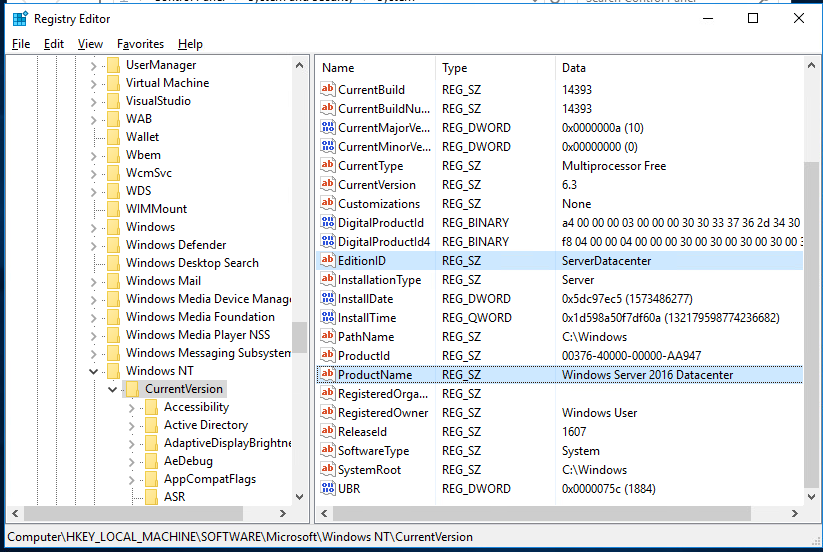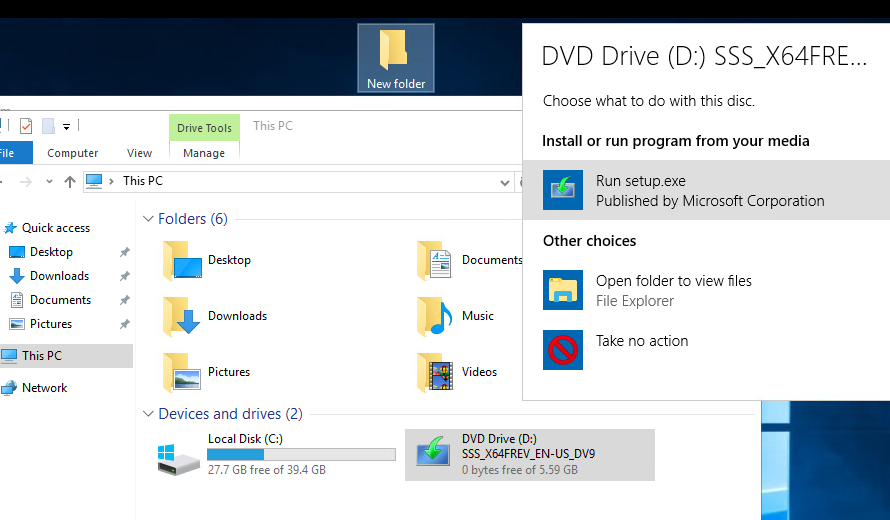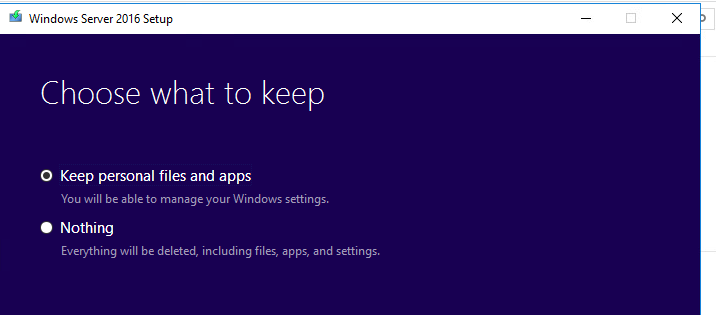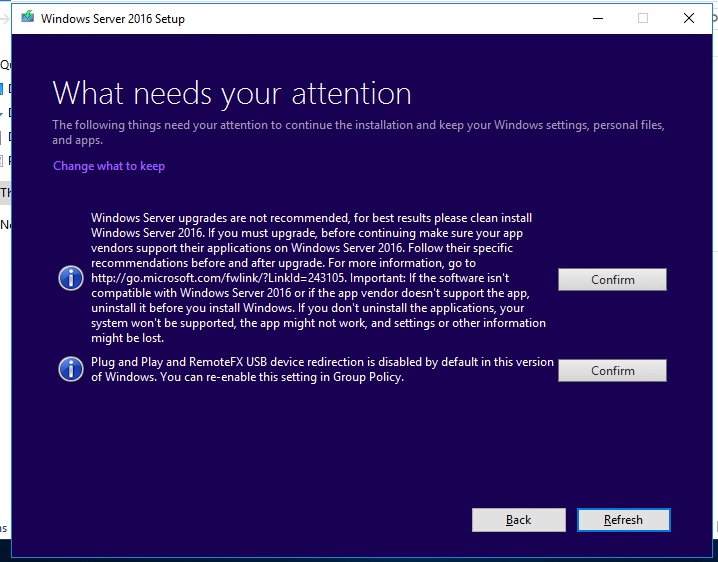- Downgrade редакции в Windows Server с Datacenter до Standard
- Переход с Windows Server Essentials на Windows Server 2012 Standard Transition from Windows Server Essentials to Windows Server 2012 Standard
- Влияние перехода на предельное число пользователей и устройств How the transition affects user and device limits
- Перед переходом Before the transition
- Переход на Windows Server 2012 Standard Transition to Windows Server 2012 Standard
- Отключение компонентов Windows Server Essentials Turn off Windows Server Essentials features
- Из предупреждения From the alert
- Из центра справки и поддержки From the Get Help and Support pane
Downgrade редакции в Windows Server с Datacenter до Standard
При анализе используемых серверных лицензий в сети с KMS сервером мы обнаружили, что на одном из серверов установлена значительно более дорогая редакция Windows Server Datacenter, чем требуют задачи, запущенные на сервере (на сервере не используется виртуализация, S2D, Azure Stack, Storage Replica и прочее). Возникала идея изменить (понизить) редакцию установленного Windows Server 2016 Datacenter на Standard в целях экономии более дорогих лицензий. Чистую переустановку Windows Server мы не рассматривали, потому что на сервере уже настроены ряд ролей и установлено дополнительное ПО, лицензии которого жестко привязаны к ОС и железу.
Несмотря на то, что Microsoft поддерживает только апгрейд редакции Windows Server с младшей на старшую с помощью DISM (см. статью о конвертировании ознакомительной версии Windows Server), вы можете выполнить и обратную процедуру – downgrade версии Datacenter до Standard с сохранением всех текущих настроек и установленных ролей, программ.
Настоятельно рекомендуем перед выполнением даунгрейда сделать бэкап системы (хотя бы через Windows Server Backup).
Также будьте внимательны при выполнении даунгрейда Windows Server с ролью контроллера домена AD. Желательно сначала перенести с него FSMO роли и понизить его до рядового сервера домена (предварительно сделайте бэкап DC, к которому можно будет вернуться при проблемах).
- На работающем Windows Server 2016 Datacenter запустите редактор реестра и перейдите в ветку HKEY_LOCAL_MACHINE\SOFTWARE\Microsoft\Windows NT\CurrentVersion;
- Проверьте значения следующих REG_SZ параметров: EditionID = ServerDatacenter, ProductName = Windows Server 2016 Datacenter;
- Измените значения параметров следующим образом: EditionID на ServerStandard, ProductName на Windows Server 2016 Standard;
- Закройте редактор реестра;
- Смонтируйте установочный ISO образ с Windows Server 2016 и запустите мастер установки (setup.exe);
- При выборе вариантов установки в окне Windows Server Setup выберите Upgrade и редакцию Windows Server 2016 Standard (Desktop Experience);
- Укажите, что вы хотите сохранить персональные данные и установленные программы — Keep personal files and apps (если эта опция недоступна, проверьте каталог установки Windows);
- Нажмите на кнопку Confirm у каждого обнаруженного пункта. В моем случае в первом пункте было указано, что апгрейд версии Windows Server не рекомендуется, лучше выполнить чистую установку; во втором – в этой версии Windows по-умолчанию отключены PnP и RemoteFX USB перенаправление устройств;
- Запустите обновление Windows, дождитесь его окончания и после нескольких перезагрузок проверьте, что теперь на сервере запущена редакция Windows 2016 Standard.
Данный способ даунгрейда должен работать во всех поддерживаемых версиях Windows Server (2012R2/2016/2019). Кроме того, вы можете использовать его для даунгрейда с обновлением версии, например, с Windows Server 2012 R2 Datacenter до Windows Server 2019 Standard (хотя это также не рекомендуемый сценарий).
Переход с Windows Server Essentials на Windows Server 2012 Standard Transition from Windows Server Essentials to Windows Server 2012 Standard
Область применения: Windows Server 2016 Essentials, Windows Server 2012 R2 Essentials, Windows Server 2012 Essentials Applies To: Windows Server 2016 Essentials, Windows Server 2012 R2 Essentials, Windows Server 2012 Essentials
Windows Server ® 2012 Essentials поддерживает до 25 пользователей и 50 устройств. Windows Server® 2012 Essentials supports up to 25 users and 50 devices. Если потребности вашего бизнеса превышают ограничение, можно выполнить переход на промежуточную лицензию с Windows Server Essentials на Windows Server 2012 Standard, чтобы остаться в соответствии с лицензиями. When your business needs exceed the limit, you can perform an in-place license transition from Windows Server Essentials to Windows Server 2012 Standard to remain license compliant.
Влияние перехода на предельное число пользователей и устройств How the transition affects user and device limits
После перехода на Windows Server 2012 Standard ограничения учетной записи пользователя и устройств удаляются, но функции, которые являются уникальными для Windows Server Essentials (такие как панель мониторинга, удаленный Веб-доступ и резервное копирование клиентских компьютеров), по-прежнему остаются доступными. After you transition to Windows Server 2012 Standard, the user account and devices limits are removed, but the features that are unique to Windows Server Essentials (such as the Dashboard, Remote Web Access, and client computer backup), still remain available. Из-за технических особенностей данные компоненты поддерживают не более 75 учетных записей и 75 устройств. However, technical limitations for these features support a maximum of 75 user accounts and 75 devices. Если необходимо добавить более 75 учетных записей пользователей или устройств, следует отключить компоненты Windows Server Essentials и использовать встроенные средства Windows Server 2012 Standard для управления учетными записями пользователей и устройствами. If it becomes necessary to add more than 75 user accounts or devices, you should turn off the Windows Server Essentials features and use the Windows Server 2012 Standard native tools to manage user accounts and devices.
Windows Server 2012 Standard требует наличия клиентской лицензии (CAL) для каждого пользователя или устройства в вашей среде. Windows Server 2012 Standard requires a Client Access License (CAL) for each user or device in your environment. Это отличается от Windows Server Essentials, который не использует модель CAL и не поставляется с клиентскими лицензиями. This is different from Windows Server Essentials, which does not use the CAL model and does not come with any CALs. При переходе с Windows Server Essentials на Windows Server 2012 Standard необходимо приобрести соответствующее количество и тип клиентских лицензий для вашей среды (большинство клиентов приобрели клиентские лицензии для пользователей). When transitioning from Windows Server Essentials to Windows Server 2012 Standard, you will need to purchase the appropriate number and type of CALs for your environment (most customers purchase user CALs).
Перед переходом Before the transition
Перед переходом с Windows Server Essentials на Windows Server 2012 Standard необходимо полностью создать резервную копию данных сервера. Before transitioning from Windows Server Essentials to Windows Server 2012 Standard, you should fully back up the server data.
Без полной резервной копии сервера будет невозможно восстановить состояние сервера до перехода. Without a full backup of the server, you cannot restore the server to the state that it was in prior to the transition.
Кроме того, убедитесь, что вы прочитали и понимаете лицензионное соглашение (EULA) для Windows Server 2012 Standard. In addition, make sure that you read and understand the End User License Agreement (EULA) for Windows Server 2012 Standard. Чтобы просмотреть лицензионное соглашение, выполните следующие действия. To view the EULA:
Откройте окно командной строки от имени администратора. Open a command window as Administrator.
Выполните следующую команду: Run the following command:
Здесь путь eula обозначает расположение для сохранения файла лицензионного соглашения. Where eula path represents the location to which you want to save the EULA file. Пример: C:\ws8std_eula.rtf. For example; C:\ws8std_eula.rtf. Обязательно укажите в качестве расширения имени файла «.rtf». Be sure to use .rtf as the file name extension.
Откройте папку, в которой сохранен файл, и дважды щелкните его, чтобы открыть. Open the location where you saved the file, and then double-click the file to open it.
Переход на Windows Server 2012 Standard Transition to Windows Server 2012 Standard
После того как вы решили перейти с Windows Server Essentials на Windows Server 2012 Standard, выполните следующие два действия. After you have decided to transition from Windows Server Essentials to Windows Server 2012 Standard, complete these two steps:
Приобретите лицензию для Windows Server 2012 Standard и соответствующее число лицензий пользователей и/или клиентов устройств для вашей среды. Purchase a license for Windows Server 2012 Standard and the appropriate number of user and/or device Client Access Licenses for your environment.
Лицензию на Windows Server 2012 Standard можно приобрести в розничной розетке, на распространителе или с помощью партнера Майкрософт. You can purchase a license for Windows Server 2012 Standard from a Retail Outlet, a Distributor, or with the help of a Microsoft Partner.
Если изначально вы приобрели Windows Server 2012 Standard и преддали вам права на переход на более раннюю версию для установки одного из двух виртуальных экземпляров в качестве Windows Server Essentials, вам не нужно покупать что-либо дополнительное. If you purchased Windows Server 2012 Standard initially and exercised your downgrade rights to install one of your two virtual instances as Windows Server Essentials, you do not need to purchase anything additional.
Если вы приобрели Windows Server 2012 Standard по каналу корпоративного лицензирования, вы можете скачать ISO-образ и ключ продукта для Windows Server 2012 Standard из центра поддержки корпоративных лицензий (VLSC). If you purchase Windows Server 2012 Standard through the Volume Licensing channel, you can download an ISO image and a product key for Windows Server 2012 Standard from the Volume Licensing Service Center (VLSC).
Если вы приобрели Windows Server 2012 Standard по всем остальным каналам, то можете скачать ISO-образ и ознакомительный ключ продукта для Windows Server Essentials из центра оценки TechNet. If you purchase Windows Server 2012 Standard from all other channels can download an ISO image and an evaluation product key for Windows Server Essentials from the TechNet Evaluation Center. Далее описано, как выполнить переход, чтобы преобразовать пробную версию продукта в полную лицензионную версию, обеспечиваемую поддержкой. Performing the transition as described in the next step will convert the evaluation product to a fully licensed and supported product.
Откройте Windows PowerShell от имени администратора и выполните следующую команду: Open Windows PowerShell as Administrator, and then run the following command.
Где ключ продукта — это ключ продукта для вашей копии Windows Server 2012 Standard. Where Product Key is the product key for your copy of Windows Server 2012 Standard.
Для завершения перехода сервер перезагрузится. The server restarts to finish the transition process.
После перехода компоненты Windows Server Essentials остаются на сервере и поддерживаются до 75 пользователей и 75 устройств. After the transition, the Windows Server Essentials features remain on the server and are supported for up to 75 users and 75 devices. При превышении любого из этих ограничений следует использовать стандартные собственные средства Windows Server 2012 для управления учетными записями пользователей и устройствами. If you exceed either of these limits, you should use the Windows Server 2012 Standard native tools to manage user accounts and devices.
Кроме того, после перехода на Windows Server 2012 Standard функции мультимедиа Windows Server Essentials больше не будут доступны. Additionally, after you transition to Windows Server 2012 Standard, the Media features of Windows Server Essentials are no longer available. Это касается компонентов мультимедиа удаленного веб-доступа и параметров мультимедиа на информационной панели. This includes the Media features of Remote Web Access, and the Media Settings on the Dashboard.
Отключение компонентов Windows Server Essentials Turn off Windows Server Essentials features
Если вам больше не нужна панель мониторинга Windows Server Essentials или другие компоненты для управления сервером, можно отключить эти компоненты и удалить их с сервера. If you no longer need the Windows Server Essentials Dashboard or other value-add features to manage the server, you can turn the features off and remove them from your server.
Мастер отключения компонентов Windows Server Essentials: The Turn off Windows Server Essentials Features Wizard:
помогает удалить компоненты. helps you uninstall the features. Он также очищает серверные файлы, созданные программным обеспечением сервера Windows Server Essentials. It also cleans the server of files that were created by the Windows Server Essentials server software. Некоторые операции удаления выполняются сразу, а другие запускаются после перезагрузки сервера. Some cleaning operations are performed immediately, while others are initiated after the server restarts.
перед завершением работы мастера необходимо вручную удалить все надстройки. requires that you manually uninstall all add-ins before you can complete the wizard. Чтобы просмотреть список установленных надстроек, откройте страницу «Приложение» на информационной панели. To view a list of installed add-ins, open the Application page in the Dashboard. Если мастер обнаружит установленные надстройки, появится предупреждение с предложением удалить их. The wizard will alert you if it detects installed add-ins, and prompts you to uninstall them.
позволяет выбрать необходимость сохранения файлов резервных копий для клиентских компьютеров после отключения компонентов Windows Server Essentials. allows you to choose whether to keep backup files for client computers after turning off the Windows Server Essentials features.
Запустить Мастер отключения компонентов Windows Server Essentials с панели мониторинга можно двумя способами. There are two ways to run the Turn off Windows Server Essentials Features Wizard from the Dashboard:
Из предупреждения From the alert
Откройте представление «Предупреждения» на информационной панели. From the Dashboard, open the Alert Viewer.
В списке Упорядочить выберите оповещение, которое сообщает сведения об отключении компонентов Windows Server Essentials после перехода. In Organize list, select the alert that reports information about turning off Windows Server Essentials features after transition.
В предупреждении щелкните отключить компоненты Windows Server Essentials. In the alert, click Turn off Windows Server Essentials Features.
Из центра справки и поддержки From the Get Help and Support pane
Щелкните ссылку «Центр справки и поддержки» на домашней странице. On the Home page, Click Get Help and Support.
Нажмите кнопку Отключить мастер компонентов Windows Server Essentials. Click Turn off Windows Server Essentials Features Wizard.
Возможно, некоторые задачи, выполняемые мастером выключения компонентов Windows Server Essentials , не будут выполнены успешно. It is possible that some tasks performed by the Turn off Windows Server Essentials Features Wizard will not complete successfully. В некоторых случаях это может препятствовать запуску информационной панели. In some cases, this can prevent the Dashboard from running. Тогда можно запустить мастер вручную, выполнив следующий файл: If this occurs, you can start the wizard manually by running the file: